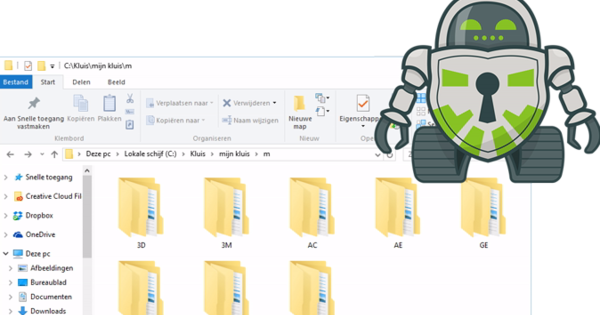És hora d'un nou ordinador? És possible que obtingueu uns quants dòlars pel vostre ordinador antic. Abans de vendre'ls, és aconsellable passar primer una escombra al vostre ordinador. Podeu buidar el vostre disc dur en molt poc temps amb els consells d'aquest article.
01 Formateu el disc
Un disc dur tradicional consta d'un o més plats: discs rodons que semblen CD gruixuts. Un plat és una peça de vidre o alumini coberta amb una capa de metall. Els discs durs amb poc espai d'emmagatzematge tenen un plat, les unitats més grans en tenen dos o més. Cada plat conté milers de sectors que es poden omplir amb dades. A mesura que s'escriu més al disc i se n'eliminen fitxers, es creen buits que després es poden omplir amb parts de fitxers nous. Un disc dur podria netejar immediatament aquests forats, això s'anomena desfragmentació, però això comporta el preu de la velocitat.
Una idea errònia comuna és que formatar un disc dur significa que s'esborren totes les dades presents perquè la unitat es pugui tornar a utilitzar. De fet, no tots els sectors estan netejats. Només s'eliminen les referències als fitxers. Bàsicament, esteu dient al disc dur que tots els sectors existents es poden considerar espai lliure i que es poden escriure fitxers nous a tots els sectors del disc. Com més facis amb la unitat, més fitxers antics desapareixen perquè deixen pas a fitxers nous. Però si voleu vendre el PC amb disc, és necessari que esborreu les vostres dades correctament. Per tant, només formatar i reinstal·lar Windows no és suficient. Aleshores, per descomptat, s'esborrarà tota la configuració, però algunes dades es poden recuperar fàcilment amb el programari de recuperació.

Autoritzacions
La majoria del programari només es pot activar en uns quants ordinadors alhora. Si voleu vendre un ordinador, primer desactiveu el programari en aquest ordinador. En la majoria dels casos, això també es pot fer més tard mitjançant una eina en línia, però és útil comprovar prèviament per programa si això és possible. Al programa trieu desactivar l'ordinador actual, de manera que pugueu afegir una altra autorització al vostre nou PC.

02 Sobreescriure
Per tant, si voleu vendre una unitat, heu d'assegurar-vos que els vostres sectors es sobreescriuen amb informació nova i inútil. Això és exactament el que passa amb un "format complet". El programa que utilitzeu per a això reescriurà el vostre disc dur diverses vegades amb dades aleatòries o amb un patró d'uns i zeros. Com més sovint ho feu durant el format, més segur podreu estar que els fitxers no es poden trobar.
Hi ha una sèrie de nivells, sent el mètode Gutmann el més complex. Un disc es sobreescriu 35 vegades amb diferents algorismes per sobreescritura. Aquest sistema és massa elaborat per a la majoria d'aplicacions, de manera que hi ha processos de sobreescriptura més suaus. La defensa dels EUA utilitza un mètode de transferència de set vies per defecte, però per a l'ús de la llar, el jardí i la cuina, n'hi haurà prou amb una transferència de dues o tres vies. Per a Windows podeu utilitzar el conegut programari CCleaner. Si encara no utilitzeu aquest programa, feu clic aquí Descarrega la versió gratuïta i lluita per les pàgines que encara volen que baixis una versió de pagament. Un cop instal·lat, feu clic a Eines / Neteger d'accionament i comproveu el nom de la unitat que voleu formatar.
Assegura't que estàs enrere netejar l'opció Tota la unitat (s'esborraran totes les dades) han seleccionat. posterior Seguretat a continuació, determineu amb quina freqüència s'ha de sobreescriure el disc amb dades aleatòries. Sobreescritura avançada (3 passades) és realment suficient per a la majoria d'aplicacions i garantirà que gairebé no hi ha una recuperació de dades possible. L'opció Sobreescritura complexa (7 passades) es recomana per a discs durs de defensa i és excessiu per a l'usuari estàndard. L'última opció Sobreescritura molt complexa (35 passades) només té sentit si teniu accés a ogives i teniu molt de temps de sobra, ja que això pot trigar fins a uns quants dies. fer clic a netejar per iniciar el procés.

03 Formateu el disc en un Mac
Al Mac, el format de disc segur està integrat a macOS de manera predeterminada. Obert Programes / Utilitats i començar Utilitat de disc. Seleccioneu la unitat externa que voleu formatar i feu clic Esborrar. fer clic a Opcions de seguretat i triar el nivell de seguretat. Teniu quatre opcions, el mètode més segur (opció correcta) és sobreescriure les dades set vegades. Les opcions de seguretat no són visibles si voleu formatar una unitat interna.

Goma d'esborrar
Per formatar un llapis USB, podeu descarregar el programa gratuït Eraser. Eraser té moltes funcions a bord, de manera que també podeu esborrar fitxers individuals de manera segura d'un mitjà, inclosos els discs durs normals.
Si no voleu descarregar un programa independent per formatar el vostre llapis USB, també podeu cercar aquesta funció a Windows 10. Connecteu el vostre llapis USB, aneu a l'Explorador de Windows i feu clic dret a la unitat USB. Aquí trobareu l'opció Format.

04 SSD
Un SSD funciona de manera diferent a un disc dur normal i la seva vida útil depèn en gran mesura del nombre de cicles de lectura i escriptura. Si utilitzeu un programa com CCleaner per sobreescriure completament el disc unes quantes vegades, escurceu immediatament la vida útil del vostre SSD. Per eliminar completament les dades d'un SSD, heu de fer l'anomenat ATA Secure Erase. Això dóna un pic de tensió curt a l'SSD que restableix tots els sectors al seu estat inicial. Com si el SSD hagués tingut un curtcircuit i la seva memòria s'hagués esborrat permanentment. Per donar un esborrat segur ATA, heu de buscar una eina especial al lloc web del fabricant del vostre SSD. Per a Samsung, per exemple, aquest és el programari Samsung Magician.
Una altra opció és xifrar tota la unitat SSD abans de formatar-la. A continuació, formateu l'SSD des d'un altre ordinador i torneu a xifrar-lo. Això sobreescriurà el vostre xifratge inicial, que normalment s'emmagatzema al propi SSD. D'aquesta manera, les vostres dades antigues ja no són accessibles. El xifratge es realitza a Windows 10 Pro i Enterprise mitjançant BitLocker, podeu trobar-ho a Tauler de control / Sistema i seguretat. Per exemple, en altres versions de Windows utilitzeu l'eina gratuïta VeraCrypt. A macOS podeu trobar FileVault a Configuració / Seguretat i privadesa.

05 Formateu el disc d'inici
No pots formatar un disc d'arrencada des del teu propi sistema operatiu, així que has de treure el disc dur de l'ordinador i posar-lo en una carcassa externa per poder-lo formatar. Una altra opció és crear un suport de recuperació del vostre sistema Windows i després arrencar des del vostre PC amb aquest suport. Ara podeu formatar la vostra unitat C com si fos una unitat externa, ja que executeu el vostre sistema operatiu des de l'altre mitjà.
Restaurar dades
Si voleu recuperar dades d'una unitat que heu esborrat accidentalment o si voleu saber què queda dels vostres fitxers antics, heu d'instal·lar un programa de recuperació de dades. Un programa gratuït i senzill amb el qual pots provar-ho és Recuva. Molts altres programes costen diners, però gairebé tots ofereixen una versió gratuïta que us permet escanejar la vostra unitat. A continuació, podeu veure una visió general dels fitxers que s'han trobat. Per recuperar els fitxers, heu de comprar la versió de pagament. Per exemple, un bon programa és Disk Drill, aquest programa està disponible tant per a Windows com per a macOS. Un programa gratuït i molt potent és DMDE, però aquest programa requereix que llegiu la documentació amb atenció.